CMS: Die Einstellungen des Datensatzes deiner dynamischen Seite ändern
5 min
Mit den Datensatzeinstellungen für dynamische Seiten im CMS (Content Management System) kannst du den auf deinen dynamischen Seiten angezeigten Inhalt ändern und verwalten. In den Datensatzeinstellungen kannst du den Modus ändern, auf Sammlungsberechtigungen zugreifen, die Elemente pro Ladezeit festlegen und Filter oder Sortierungen hinzufügen.
Wix Editor
Studio Editor
- Öffne die entsprechende dynamische Seite in deinem Editor.
- Öffne die entsprechenden Datensatzeinstellungen:
- Klicke links auf CMS
 .
. - Klicke auf Seitenverknüpfungen verwalten.
- Klicke neben dem Datensatz der dynamischen Seite auf das Symbol für Weitere Aktionen
 und wähle Datensatzeinstellungen.
und wähle Datensatzeinstellungen.
- Klicke links auf CMS
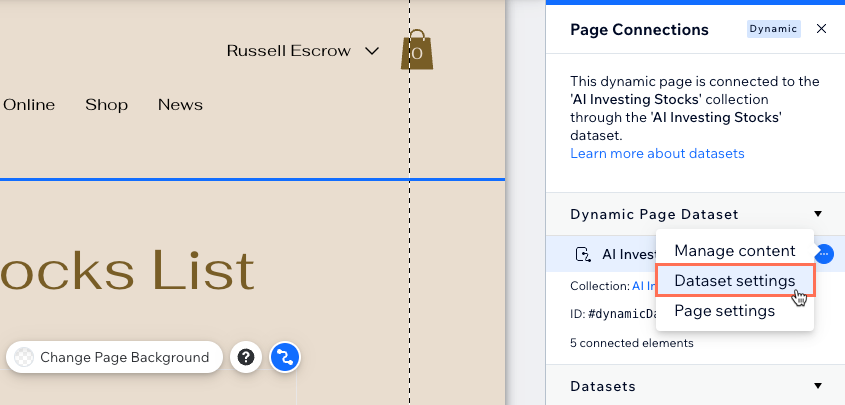
- Wähle aus, was du bearbeiten möchtest:
Tipp: Klicke neben Mit Sammlung verknüpft auf Öffnen, um zu der Sammlung zu gelangen, die mit dem Datensatz verknüpft ist.- Berechtigungen: Dies bestimmt, wer Sammlungsinhalte auf deiner Live-Website anzeigen, hinzufügen, aktualisieren und löschen kann. Erfahre mehr über das Festlegen von Sammlungsberechtigungen.
- Datensatzname: Der Name deines Datensatzes, wie er in den Seitenverknüpfungs-Panels deines Editors angezeigt wird.
- Datensatz-ID: (Nur Velo) Die eindeutige Kennung des Datensatzes, die im Code deiner Seite verwendet wird.
- Datensatz-Modus: Der Modus bestimmt, ob der Datensatz Daten aus deiner Sammlung nur lesen oder Daten in deiner Sammlung lesen und schreiben kann. Klicke auf das Dropdown-Menü, um den Datensatz-Modus zu ändern:
- Nur lesen: Seitenelemente auf deiner Live-Site können Inhalte aus deiner Sammlung lesen und anzeigen. Website-Besucher können jedoch keine Inhalte in deiner Sammlung bearbeiten, hinzufügen oder löschen.
- Lesen & schreiben: Verwende diesen Modus, um Besuchern zu ermöglichen, neue Inhalte hinzuzufügen und vorhandene Inhalte in einer Sammlung zu ändern. Im Modus „Lesen & schreiben“ können Besucher mit Benutzereingabeelementen und einem „Einreichen“-Button auf deiner Live-Website interagieren, um Inhalte in einer Sammlung zu bearbeiten oder zu ergänzen. Seitenelemente können auch Inhalte aus der Sammlung anzeigen.
- Elemente pro Ladevorgang: Dieses Feld bestimmt, wie viele Elemente anfänglich in verknüpften Repeatern und Galerien geladen werden können. Das Feld steuert auch, wie viele zusätzliche Elemente angezeigt werden, wenn Besucher auf die „Mehr laden“-Buttons, „Nächste/Vorherige Seite“-Buttons oder Seitennummerierungsleisten klicken. Erfahre hier mehr über das Einrichten des Feldes „Elemente pro Ladevorgang“.
- Performance: (Optional nur fürs Programmieren) Aktiviere das Kontrollkästchen Nach dem Laden der Seite abrufen, wenn du möchtest, dass die Daten des Datensatzes erst abgerufen werden, nachdem der Rest der Seite geladen wurde. Die erste Darstellung der Seite wird durch diesen Datensatz nicht blockiert, sodass die Seite schneller geladen wird.
Tipp: Wir empfehlen diese Option, wenn Elemente, die die Daten anzeigen, zunächst nicht sichtbar sind. Zum Beispiel, wenn man dafür die Ansicht scrollen oder einen Abschnitt öffnen muss. - Filter: Du kannst Filter zu deinem Datensatz hinzufügen, um bestimmte Elemente auf der Seite ein- oder auszublenden.
- Sortieren: Du kannst Sortierungen hinzufügen, um die Reihenfolge zu steuern, in der Elemente auf deiner Seite angezeigt werden.
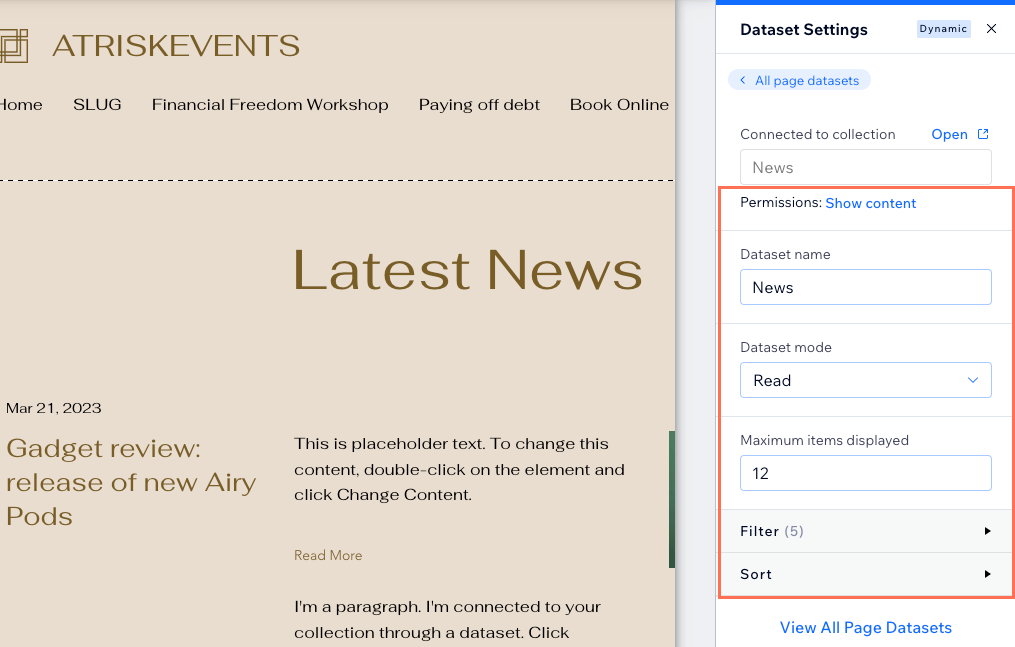
- Klicke auf Vorschau, um deine Verknüpfungen zu testen.
- Klicke auf Veröffentlichen, wenn du die Änderungen veröffentlichen möchtest.
Hinweis:
Bei Datensätzen von dynamischen Seiten gibt es den [Datensatz-Modus] (data-composite="true" href="https://support.wix.com/de/article/cms-mit-datensatz-modi-und-sammlungsberechtigungen-arbeiten" target="_blank") Schreiben nicht, da dynamische Seiten Inhalte aus deiner Sammlung anzeigen müssen. Der Schreibmodus wird verwendet, damit du mit dem Datensatz Inhalte nur bearbeiten oder hinzufügen kannst.

